运行定时录制发现黑屏怎么解决?
- 来源: 金舟软件
- 作者:Kylin
- 时间:2025-04-29 19:14:44

金舟录屏大师
-
官方正版
-
纯净安全
-
软件评分:
 AI摘要
AI摘要
金舟录屏大师定时录制黑屏?这是显卡权限没打开!只需进入系统设置,为软件开启高性能或节能显卡模式即可解决。本文提供Win10/Win11详细图文步骤,帮你快速恢复正常录制。
摘要由平台通过智能技术生成电脑运行金舟录屏大师正常录制屏幕是没有其他问题,但是有一天突然需要定时录制,发现黑屏。询问了在线技术客服,发现是我自己电脑使用问题。现在总结情况和解决方法如下:
✅原因分析:定时录制没有有效调用电脑显卡配置
✅解决方法:打开金舟录屏大师的调用显卡配置权限
适配系统:Windows10
步骤1:打进入电脑设置-系统。
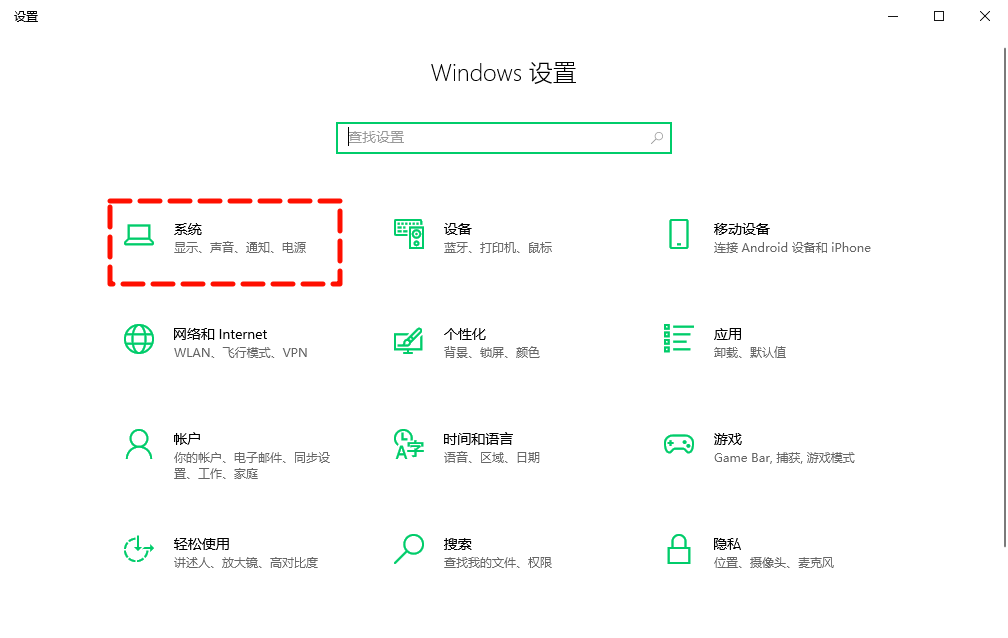
步骤2:在系统设置界面,选择“屏幕”-“图形设置”。
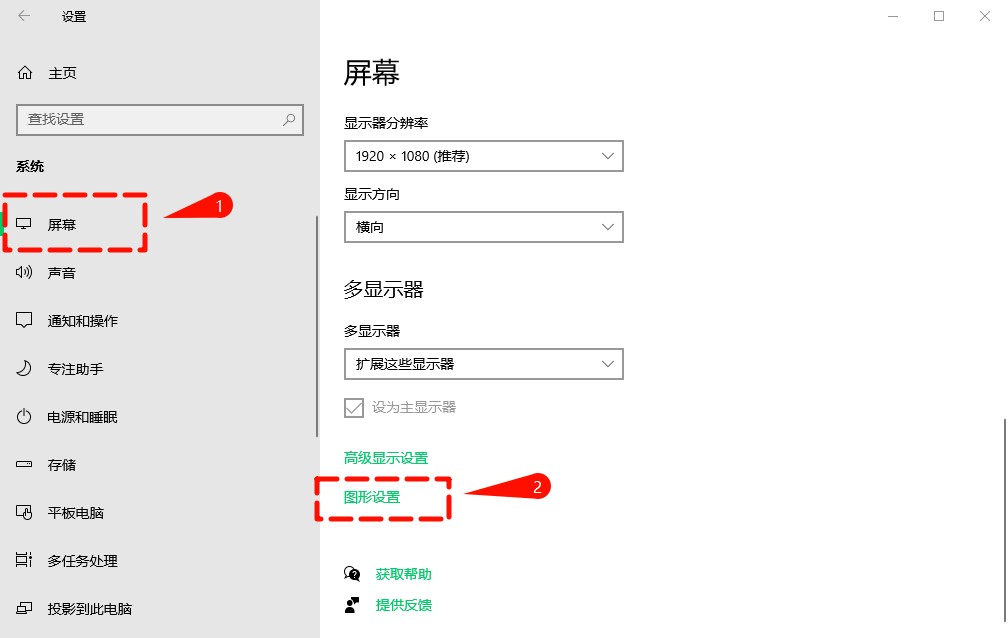
步骤3:进入“图形设置”页面,点击“浏览”,选择“金舟录屏大师”。
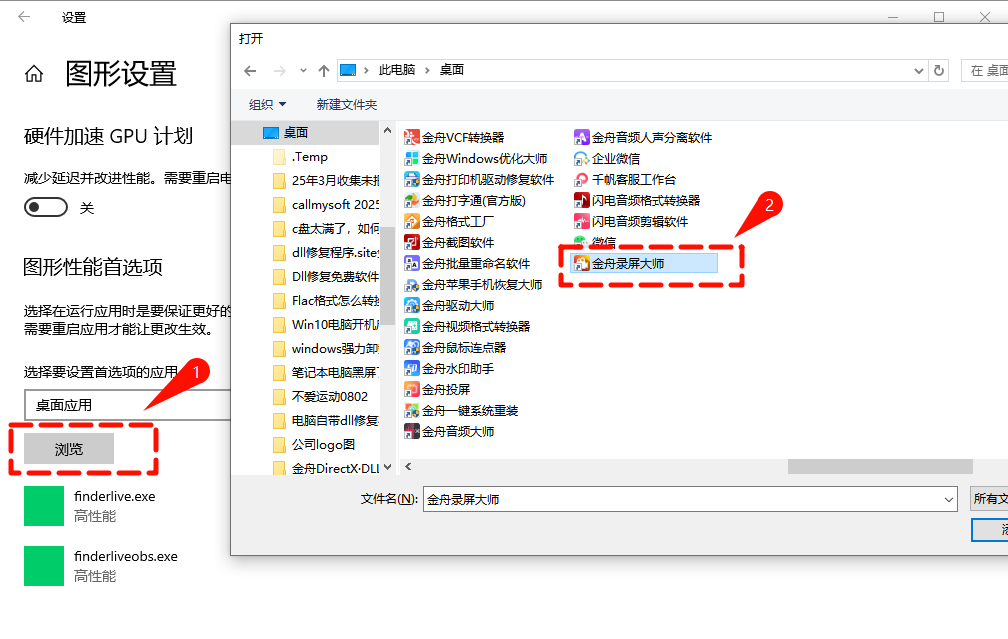
步骤4:软件添加成功后,点击“选项”,选择“高性能(独立显卡)”或“节能(核显)”,具体根据自己的电脑显卡选择决定。设置完成记得点击“保存”。
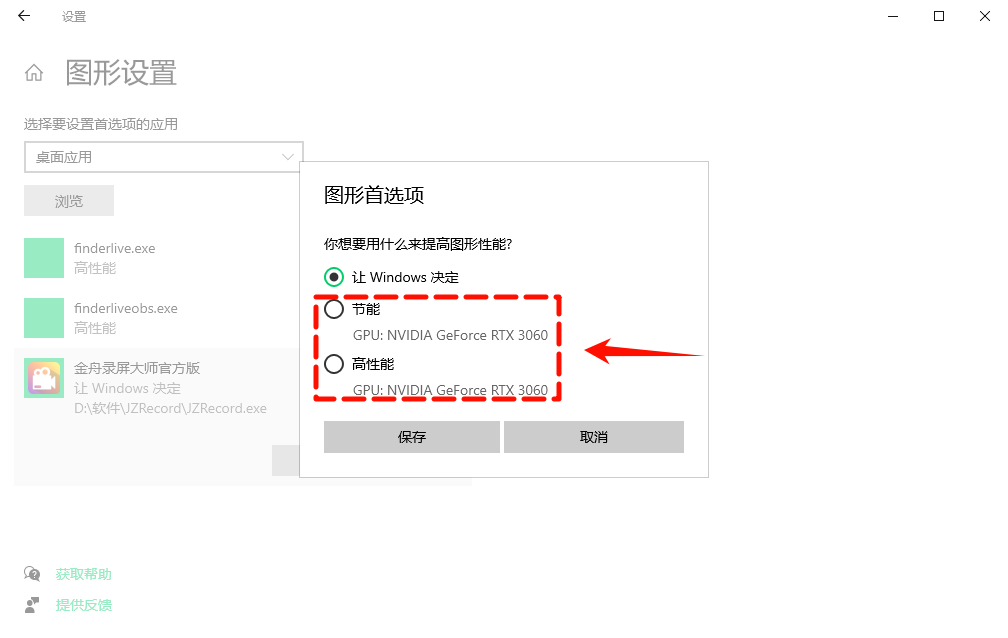
适配系统:Windows11
步骤1:打进入电脑“设置”-“系统”-“屏幕”-“显示卡”。
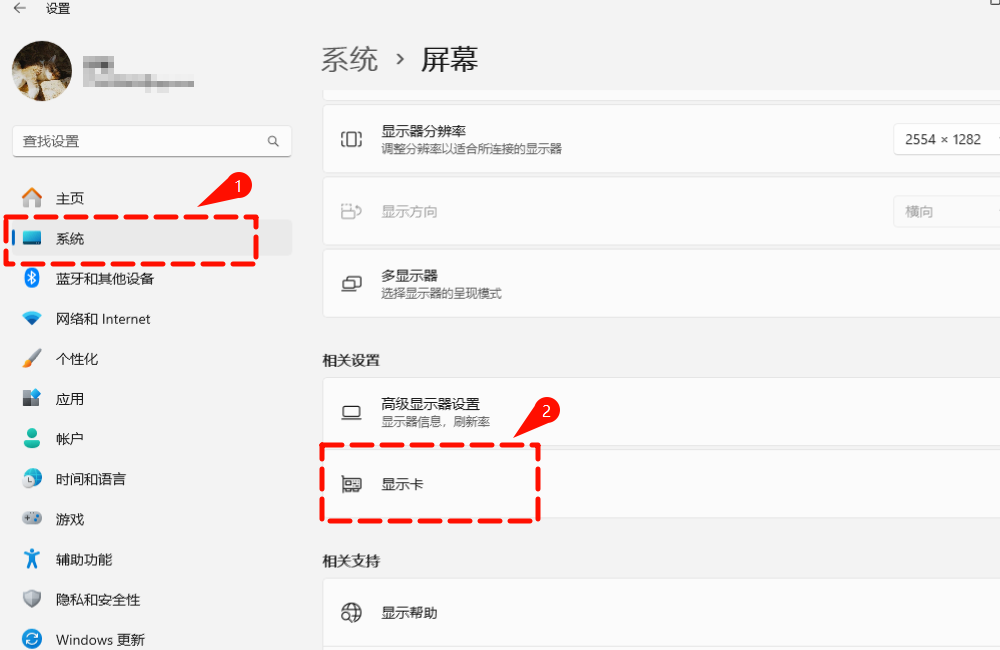
步骤2:在“显示卡”页面点击“添加桌面应用”。
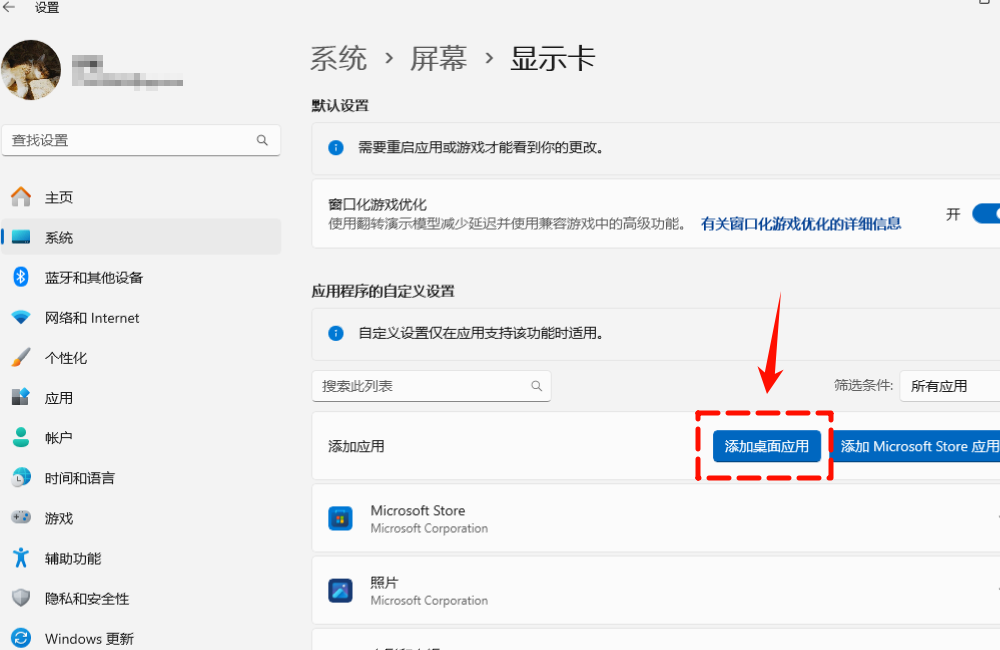
步骤3:将“金舟录屏大师”添加成功后,点击“GPU首选项”,选择“高性能(独立显卡)”或“节能(核显)”,具体根据自己的电脑显卡选择决定。设置完成记得点击“保存”。
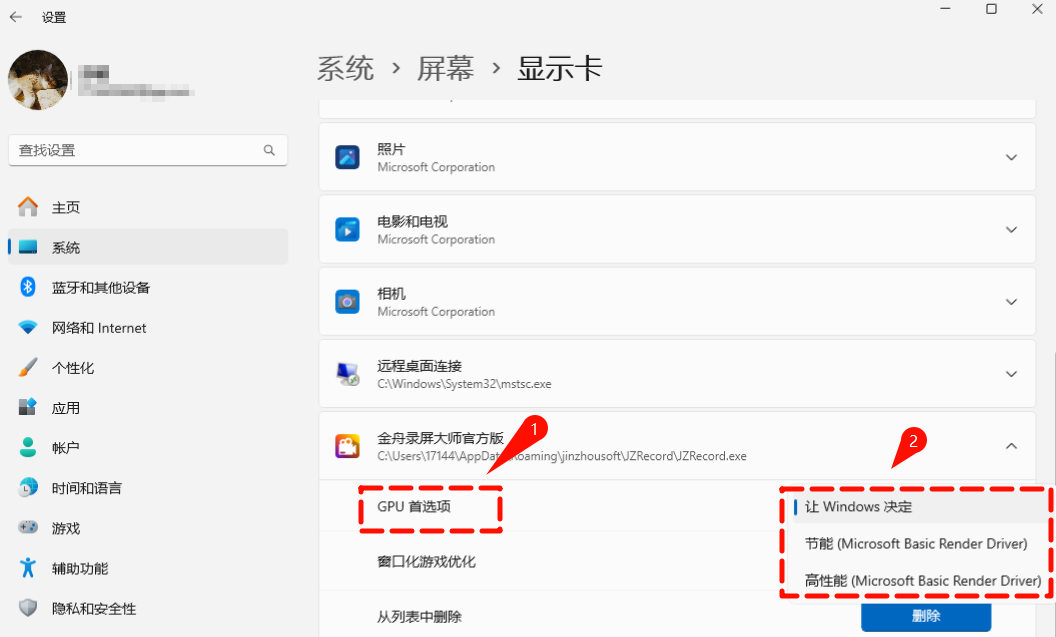
以上就是Windows系统解决“运行定时录制发现黑屏”问题的方法步骤,不管是Windows10/11,我们都可以通过上面的步骤进行解决。希望对你们有所帮助。
温馨提示:本文由金舟软件网站编辑出品转载请注明出处,违者必究(部分内容来源于网络,经作者整理后发布,如有侵权,请立刻联系我们处理)
 已复制链接~
已复制链接~






































































































































